WhatsApp Web — вход в Ватсап Веб Онлайн
WhatsApp Web — онлайн версия приложения для входа с компьютера и телефона. Войдите на Ватсап Веб и общайтесь через сайт точно так же, как и в мобильной версии.
Войти в WhatsApp Web
WhatsApp Web использует для связи приложение, установленное на смартфоне или планшете. Сервис обеспечивает удобный набор сообщений с помощью клавиатуры компьютера. Также поддерживается отправка эмодзи и голосовых сообщений.
Как войти в Ватсап Веб Онлайн?
 Пользователю потребуется компьютер или ноутбук, подключенный к интернету, и любой браузер. Операционная система особого значения не имеет, но большинство людей пользуется компьютерами на базе Windows.
Пользователю потребуется компьютер или ноутбук, подключенный к интернету, и любой браузер. Операционная система особого значения не имеет, но большинство людей пользуется компьютерами на базе Windows.Полезные инструкции
Пошаговая инструкция входа
- Перейдите на официальный сайт WhatsApp по прямой ссылке из данной статьи – откроется страница с QR-кодом.
- Возьмите в руки смартфон с установленным приложением – запустите приложение, коснитесь значка из трех точек в верхнем правом углу и коснитесь пункта WhatsApp Web.
- Коснитесь значка с символом «+» на открывшейся странице – запустится камера, которую нужно навести на QR-код.

Спустя несколько секунд на экране компьютера запустится веб-версия одного из самых популярных мессенджеров в мире.
На фотографирование QR-кода отводится примерно одна минута. По прошествии минуты необходимо кликнуть мышью по значку с кодом для его перезагрузки.
Обратите внимание – под QR-кодом располагается галочка «Оставаться в системе». Установите ее, если планируете пользоваться WhatsApp Web с данного компьютера на постоянной основе. Снимите галочку, если компьютером пользуются несколько пользователей – в противном случае они получат беспрепятственный доступ к переписке.
WhatsApp Web на компьютере
Ватсап Онлайн – это средство для общения в популярном мессенджере прямо с компьютера. В нем предусмотрена система уведомлений, информирующая о получении новых сообщений.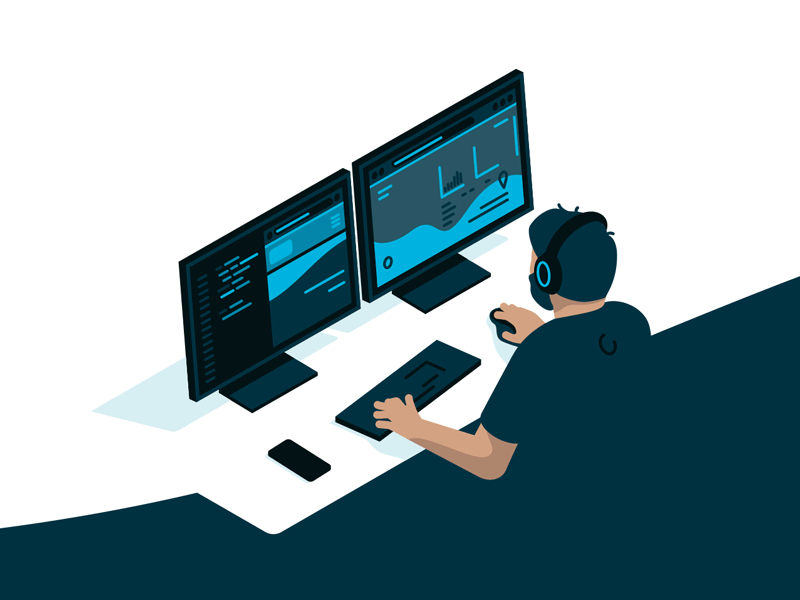 Для успешной работы телефон должен быть подключен к интернету на постоянной основе.
Для успешной работы телефон должен быть подключен к интернету на постоянной основе.
В настройках веб-приложения доступны следующие инструменты:
- Смена обоев – предусмотрена широкая палитра цветов от белого до черного, которыми закрашивается чаты с собеседниками.
- Настройка уведомлений – здесь отключаются звуки, настраивается отображение уведомлений на рабочем столе, отключаются и подключаются миниатюры сообщений.
- Работа с блокировками – пользователи могут блокировать своих собеседников или удалять их из черного списка.
- Создание групповых чатов – отличный инструмент для коллективного общения или рабочего мозгового штурма.
- Редактирование профиля – поддерживается загрузка новых аватарок, редактирование имени и дополнительных сведений.

- Просмотр архивных чатов – сюда помещаются редко используемые чаты с собеседниками, чтобы они не мешались в общем списке.
- Просмотр избранных сообщений – отдельный раздел с сообщениями, помеченными как избранные.
- Работа с контактами – отключение звука для отдельных контактов, просмотр дополнительной информации, блокировка, удаление чатов, отправка жалоб на спам.
- Отправка данных – помимо текстовых сообщений, возможна отправка фото и видео, контактов и произвольных документов. Работает отправка фото с веб-камеры.
Также поддерживается отправка голосовых сообщений. Выберите собеседника, нажмите на символ микрофона и произнесите сообщение – оно будет отправлено выбранному собеседнику.
При отключении смартфона от интернета работа WhatsApp Web прерывается до восстановления связи. В это время пользование сервисом невозможно. Дополнительно предусмотрено оповещение о низком заряде аккумулятора.
В это время пользование сервисом невозможно. Дополнительно предусмотрено оповещение о низком заряде аккумулятора.
Скачать WhatsApp на компьютер
Ватсап на компьютере может работать не только в виде веб-сервиса, но и в виде программы для Windows и Mac OS. Скачайте ее с официального сайта и авторизуйтесь по вышеописанной схеме – программа и веб-сервис идентичны. Поддерживаемые операционные системы – Windows 8 и выше (32 или 64 разряда), Mac OS X 10.10 и выше.Как и в случае с веб-сервисом, работа программы невозможна без подключенного к интернету смартфона с мобильным приложением WhatsApp. При отключении устройства от сети необходимо дождаться переподключения. Допускается подключения компьютера и смартфона к интернету через разных провайдеров.
WhatsApp в браузере Opera
В популярном браузере Opera включен встроенный клиент WhatsApp Wep. Он вызывается нажатием фирменного значка мессенджера в левом меню. Вход в Ватсап Веб Онлайн производится согласно описанной в статье инструкции.
Он вызывается нажатием фирменного значка мессенджера в левом меню. Вход в Ватсап Веб Онлайн производится согласно описанной в статье инструкции.
Несомненным преимуществом встроенного клиента является возможность работы в фоновом режиме. Авторизуйтесь и скройте мессенджер, нажав на его иконку. При получении сообщения на иконке появится красный кружок.
Для удобства работы запустите встроенный клиент и кликните на ссылку «Получать оповещения о новых сообщениях – Включить уведомления на рабочем столе». Теперь, при получении очередного сообщения, на рабочем столе появится уведомление.
WhatsApp в виде плагинов
Для всех популярных браузеров написаны плагины, позволяющие работать с мессенджером. Вот лишь несколько из них:
- WhatsApp RTL.
- WhatsApp For PC.

- Desktop messenger for WhatsApp.
Откройте магазин дополнений для своего браузера, впишите в поисковую строку наименование мессенджера и установите один из предложенных плагинов. Авторизация выполняется по единой схеме с использованием QR-кода.
WhatsApp Web на телефоне
Для работы с мессенджером на смартфоне и планшете используйте стабильно работающее оригинальное приложение. Возня с браузерной версией на мобильных устройствах совершенно не стоит потраченного времени. Установите приложение из магазина Play Market или App Store, авторизуйтесь с телефона и наслаждайтесь общением.
Какие могут быть проблемы при использовании WhatsApp Online?
 Работоспособность сервиса нарушается при отключении смартфона от интернета. Подключите устройство к сети и общайтесь в прежнем режиме.
Работоспособность сервиса нарушается при отключении смартфона от интернета. Подключите устройство к сети и общайтесь в прежнем режиме.При низком заряде батареи сервис высветит предупреждение и предложит подключить зарядное устройство для зарядки аккумулятора. Работоспособность сервиса при низком заряде не нарушается – он просто рекомендует зарядить батарею.
Обратите внимание – веб-версия WhatsApp работает только в одном браузере. Например, если при общении через браузер Opera произойдет подключение через Google Chrome, то Opera оповестит об использовании сервиса на другом устройстве.
Появились опасения, что кто-то может получить доступ к переписке при общении на компьютере со множеством пользователей? Запустите мобильное приложение, перейдите в меню WhatsApp Web и выйдите со всех устройств или из какого-то определенного устройства.
Публикация математических текстов в Web с помощью MathML
Публикация математических текстов в Web с помощью MathML(перевод статьи «Putting mathematics on the Web with MathML»)
В этой статье Вы узнаете, как включать
MathML в веб-страницы
для просмотра в большинстве современных браузеров. Вы также узнаете, как настроить браузеры для поддержки MathML.
На настоящий момент веб-страницы, созданные с использованием описанной
ниже техники, можно просматривать в следующих браузерах (знак ‘+’ означает, что
более новые версии тоже работают):
Вы также узнаете, как настроить браузеры для поддержки MathML.
На настоящий момент веб-страницы, созданные с использованием описанной
ниже техники, можно просматривать в следующих браузерах (знак ‘+’ означает, что
более новые версии тоже работают):
- Windows:
- IE 5.0 с плагином Techexplorer
- IE 5.5 с плагинами MathPlayer или Techexplorer
- IE 6.0+ (необязательно) с плагинами MathPlayer или Techexplorer
- Netscape 6.1 с плагином Techexplorer
- Netscape 7.0+
- Amaya, все версии (только Presentation MathML)
- Mozilla 0.9.9+
- Macintosh:
- IE 5.0+ с плагином Techexplorer
- Mozilla 0.9.9+
- Linux/Unix:
- Netscape 6.1 с плагином Techexplorer
- Netscape 7.0+
- Mozilla 0.9.9+
- Amaya, все версии (только Presentation MathML)
Для тестирование своего браузера загрузите
простой пример,
использующий Presentation MathML,
или более сложный
пример, демонстрирующий Content MathML
(генерация страницы может занять некоторое время).
Руководство предназначено для авторов веб-страниц, желающих включить в них математические формулы, а также для тех, кто хочет читать такие страницы.
Подробное техническое описание происходящего можно посмотреть на странице, посвященной XSLT-таблицам для MathML. Смотрите также слайды с выступления David’а Carlisle на конференции, посвященной MathML.
Вставка MathML в страницу
Чтобы документ можно было просмотреть на максимальном числе платформ, он должен быть написан по описанным ниже правилам. Заметьте, что при использовании редактора, следующего стандартам W3C (например, Amaya), все описанное произойдет автоматически.
1. Создайте XHMTL-страницу со встроенным MathML
Веб-страница должна быть написана в формате XHTML со встроенной в нее разметкой MathML. Например:
<?xml version="1.0"?>
<html xmlns="http://www.w3.org/1999/xhtml">
<head>...</head>
<body>
<h2>Пример</h2>
....
<math xmlns="http://www. w3.org/1998/Math/MathML">
<mi>x</mi><mo>+</mo><mn>3</mn>
</math>
</body>
</html>
w3.org/1998/Math/MathML">
<mi>x</mi><mo>+</mo><mn>3</mn>
</math>
</body>
</html>Разметка MathML не должна находиться внутри тэга <object> и не должна быть в отдельном файле, подключаемом из тэга <embed>.
2. Добавьте обработку с помощью таблицы стилей
Выделенную жирным шрифтом строку нужно вставить в начало XHTML-страницы,
перед открытием тэга <html>, но после XML-объявления <?xml...?> (если оно есть, конечно):
<?xml version="1.0"?> <?xml-stylesheet type="text/xsl" href="http://www.w3.org/Math/XSL/mathml.xsl"?> <html xmlns="http://www.w3.org/1999/xhtml"> ...
Это будет работать не во всех случаях
(Например, Internet Explorer, в связи с обеспечением безопасности,
не позволяет выполнять XSLT-таблицу, если она находится на сервере,
отличном от сервера с XHTML-страницей.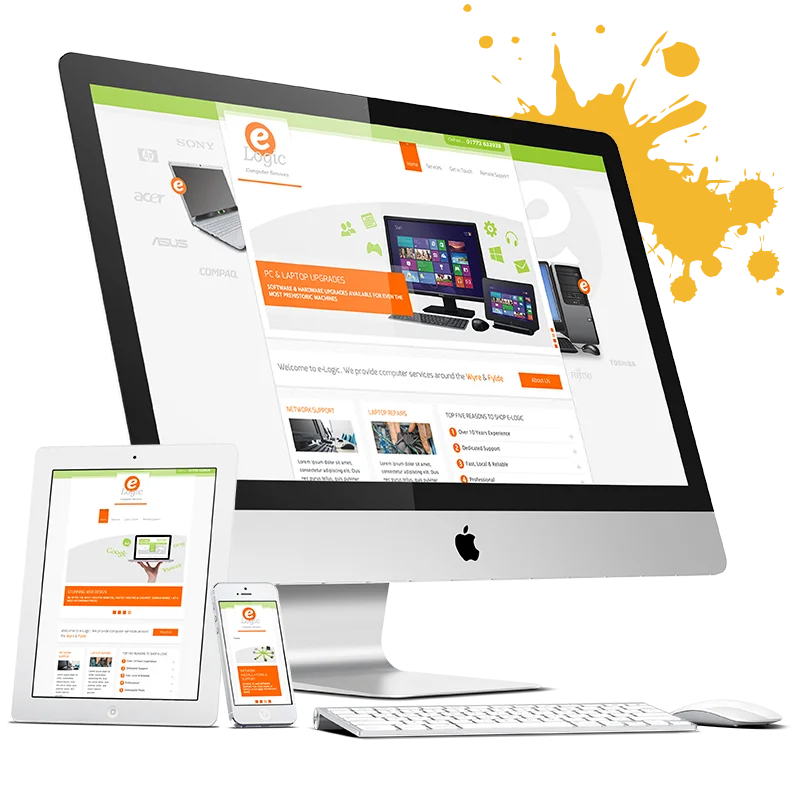 В этом случае следуйте инструкциям в пункте «Режим оффлайн» (ниже).
Также в конце документа есть дополнительная информация о безопасности
в Internet Explorer). Поэтому есть альтернативы:
В этом случае следуйте инструкциям в пункте «Режим оффлайн» (ниже).
Также в конце документа есть дополнительная информация о безопасности
в Internet Explorer). Поэтому есть альтернативы:
Режим оффлайн: Чтобы документ с формулами можно было просматривать локально, без интернет-соедининия, объявление должно выглядеть иначе:
<?xml-stylesheet type="text/xsl" href="mathml.xsl"?>
И копии следующих файлов нужно поместить на локальный компьютер, вместе с основным документом: mathml.xsl, pmathml.xsl, ctop.xsl and pmathmlcss.xsl.
Presentation MathML: если в документе используется только Presentation MathML, то достаточно только двух файлов:
pmathml.xslиpmathml-css.xsl. В этом случае страница будет обрабатываться быстрее.
Вот и все. Дополнительную информацию смотрите ниже.
Указание предпочтений
Возможна ситуация, когда в браузере есть несколько способов обработать
разметку MathML (например, Internet Explorer с плагином Techexplorer
может еще отображать формулы с помощью CSS). Для таких случаев предоставляется
возможность указать предпочтительный метод обработки, изменяя значение
атрибута
Для таких случаев предоставляется
возможность указать предпочтительный метод обработки, изменяя значение
атрибута renderer. Например:
<?xml-stylesheet type="text/xsl" href="pmathml.xsl"?>
<html xmlns="http://www.w3.org/1999/xhtml"
xmlns:pref="http://www.w3.org/2002/Math/preference"
pref:renderer="css">
<head>...</head>
<body>...</body>
</html>Здесь указывается, что предпочтителен метод с использованием CSS.
Значения атрибута renderer:
css: отображать формулы с помощью CSS (плагин не требуется).mathplayer-dl: в случае необходимости запросить установку плагина MathPlayer.mathplayer: использовать MathPlayer.techexplorer-plugin: использовать плагин Techexplorer.techexplorer: использовать Techexplorer.
Безопасность Microsoft Internet Explorer
По умолчанию, Internet Explorer
не позволяет применять XSLT-таблицу к документу, если она находится на сервере,
отличном от сервера с документом. Поэтому так работать не будет:
Поэтому так работать не будет:
<?xml-stylesheet type="text/xsl"
href="http://www.w3.org/Math/XSL/mathml.xsl"?>
Вместо этого необходимо скопировать таблицы стилей на тот же сервер, где находится документ (как описано выше). В качестве альтернативы можно изменить настройки безопасности Internet Explorer, но такой способ нельзя порекомендовать, так как изменение настроек повлияет на всю работу браузера, а не только на загрузку таблицы стилей.
Презентация на MathML конференции
Эта таблица стилей была представлена на 2-ой Международной MathML конференции. Там были продемонстрированы примеры использования таблиц стилей для просмотра в полноэкранном режиме браузера. Для показа примеров одновременно использовались IE6, Mozilla 1.0, Amaya 6.1, и Netscape 7.0PR1.
В дополнение к MathML был также продемонстрирован небольшой пример расширения этой таблицы стилей для использования с SVG.
The W3C Math Working Group. Send comments, questions and fixes to
www-math@w3. org
org
Translated by Alexey Shamrin
Программирование для Интернета с помощью JavaScript
Доступна одна сессия:
129 443 уже зачислены!
Начало 3 ноября
Завершение 31 декабря
Регистрация
Я хочу получать электронные письма от PennX и узнавать о других предложениях, связанных с программированием для Интернета с помощью JavaScript.
Об этом курсе
Чему вы научитесь
Преподаватели
Способы пройти этот курс
edX For Business
4 недели
6–8 часов в неделю
Самостоятельный темп
Прогресс с вашей собственной скоростью
Бесплатно
Доступно дополнительное обновление
Зарегистрируйтесь
Я хочу получать электронные письма от PennX и узнавать о других предложениях, связанных с программированием для Интернета с помощью JavaScript.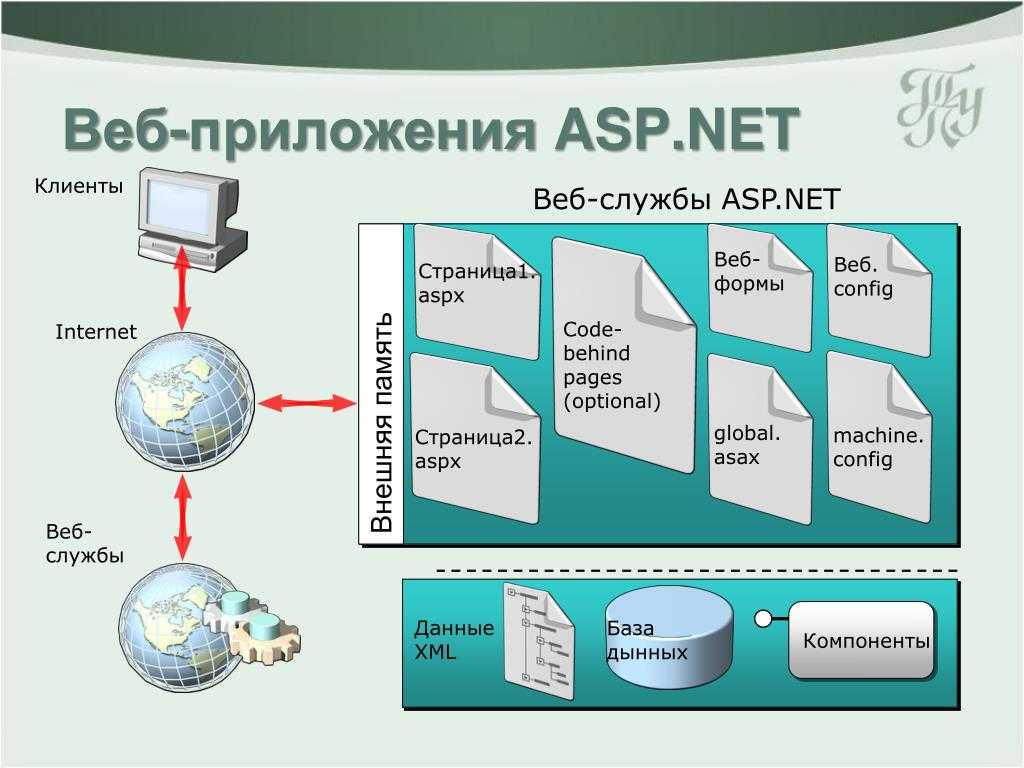
Программирование для Интернета с помощью JavaScript
JavaScript — это язык программирования Всемирной паутины.
Как профессиональный веб-разработчик, вам нужно не только знать, как программировать на этом простом, но мощном языке, но и понимать основы обмена данными во Всемирной паутине (WWW) и какие инструменты и фреймворки доступны для создания надежных интерактивных веб-приложений.
Этот курс, являющийся частью программы CS Essentials for Software Development Professional Certificate, представляет собой введение в современную веб-разработку с использованием JavaScript. Помимо изучения основ создания веб-страниц с использованием HTML и CSS, вы изучите расширенный макет веб-страницы и инструменты адаптивного дизайна, такие как Bootstrap. Вы также узнаете, как браузеры представляют данные веб-страницы с помощью объектной модели документа (DOM) и как разрабатывать динамические интерактивные веб-страницы с помощью JavaScript в браузере. Помимо фундаментального синтаксиса JavaScript и расширенных функций языка, таких как обратные вызовы, события и асинхронное программирование, вы будете работать с jQuery, который предоставляет функциональные возможности для упрощенного манипулирования DOM и обработки событий.
Этот курс также познакомит вас с современными веб-фреймворками и компонентными библиотеками, такими как React.js для эффективной разработки модульных компонентов веб-страниц и D3.js для создания документов, управляемых данными. Мы также научим вас, как представлять и обмениваться данными с помощью нотации объектов JavaScript (JSON) и как получать доступ к RESTful API в Интернете.
Серверный JavaScript становится все более распространенным в отрасли, а такие веб-фреймворки, как Node.js и Express, упрощают создание и развертывание сложных веб-приложений, управляемых данными. Этот курс подготовит вас к использованию таких фреймворков и покажет, как интегрировать их с базами данных NoSQL, такими как MongoDB.
Кратко
- Учреждение: PennX
- Предмет: Информатика
- Уровень: Средний
- Требования:
- Базовые знания компьютерного программирования (переменные, функции, поток управления)
- Знание основных структур данных (массивы, списки, множества, деревья)
- Язык: английский
- Стенограмма видео: английский
- Связанные программы:
- Профессиональный сертификат по основам информатики для разработки программного обеспечения
- Основы того, как Всемирная паутина позволяет браузерам отправлять и получать веб-контент
- Внутреннее устройство веб-браузера, объектная модель документа (DOM) и jQuery
- Как создавать динамические интерактивные веб-страницы с помощью JavaScript
- Методы создания веб-сайтов, управляемых данными, с использованием современных веб-технологий
- Клиентские библиотеки и фреймворки JavaScript
- Архитектура приложений JavaScript на стороне сервера, промежуточное ПО, HTTP и дизайн RESTful API
Неделя 1: Основы веб-программирования
Неделя 2: Использование JavaScript для создания динамических веб-страниц
Неделя 3: Клиентские платформы для разработки модульных компонентов веб-страницы
Неделя 4: Создание масштабируемых веб-приложений с помощью серверного JavaScript
Выберите свой путь при регистрации.
149 долларов США | Бесплатно | |
Не ограничено 9022 | ||
about frequently asked questions на этих треках.
Защита Интернета с помощью Cisco Web Security Appliance (SWSA)
Позвольте нам помочь вам с другими способами покупки обучения
Свяжитесь с нами
Цели
После прохождения этого курса вы должны уметь:
- Описывать Cisco WSA
- Развернуть прокси-службы
- Использовать аутентификацию
- Опишите политики расшифровки для управления HTTPS-трафиком
- Понимание дифференцированных политик доступа к трафику и профилей идентификации
- Принудительное применение параметров управления приемлемым использованием
- Защита от вредоносных программ
- Описать безопасность данных и предотвращение потери данных
- Выполнение администрирования и устранение неполадок
Предварительные требования
Чтобы в полной мере воспользоваться данным курсом, вы должны иметь знания по следующим темам:
- Службы TCP/IP, включая систему доменных имен (DNS), Secure Shell (SSH), FTP, простой протокол управления сетью (SNMP).

